怎么用excel表格制作米字格
1、打开示例表格,以WPS版本为例,如图所示
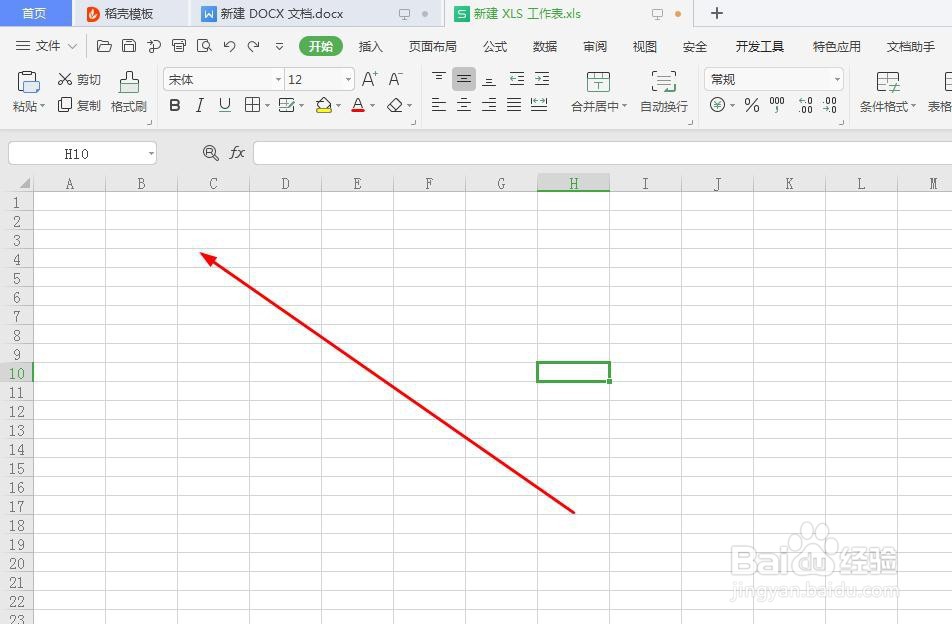
2、我们先调整下表格宽度,让表格变成正方形,如图所示,调整列宽,我们可以根据自己的需求把行高和列宽设置成你想要的大小,如图所示
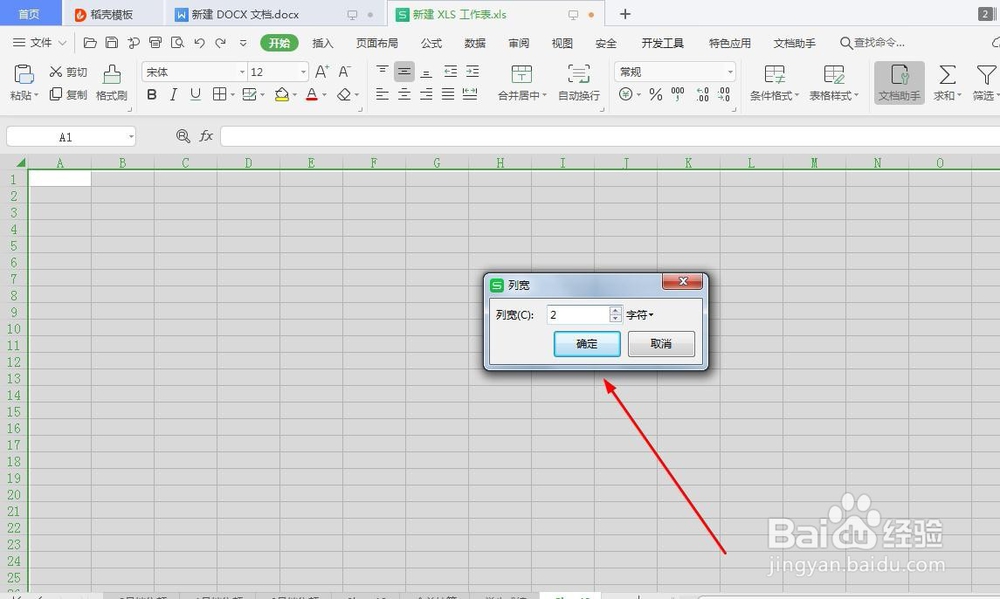
3、选中四个单元格,点击菜单工具栏里的边框符号,如图箭头所示
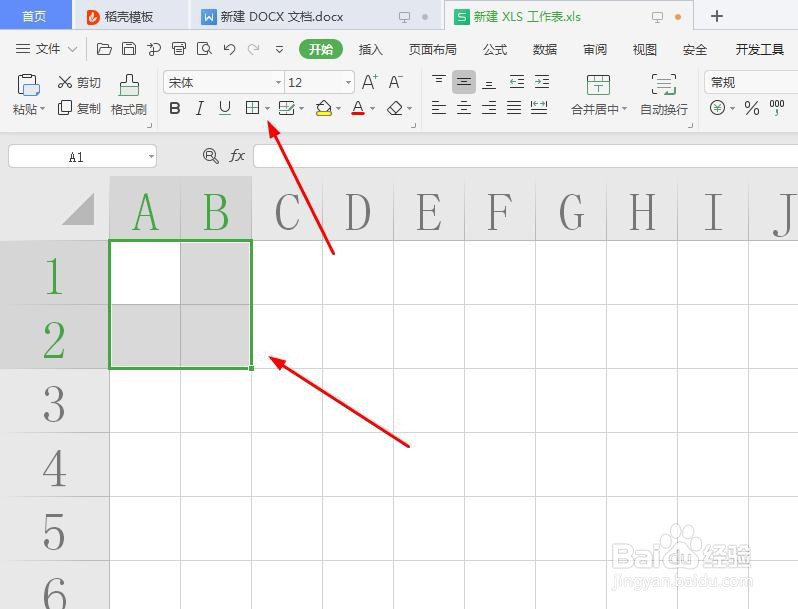
4、点击‘边框符号’,点击‘其他边框’,如图所示
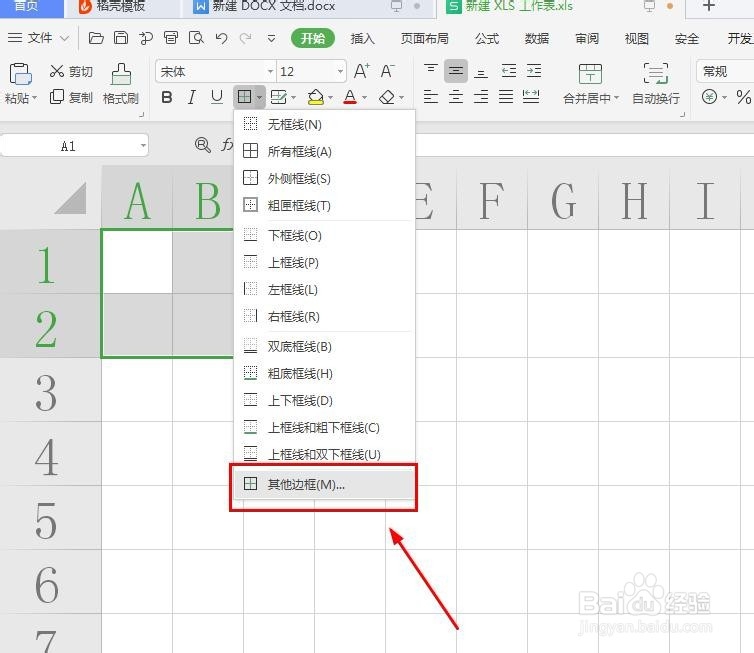
5、在边框设置里,选择外边框,线条样式选择实现,内部线条选择虚线,如图所示,点击确定
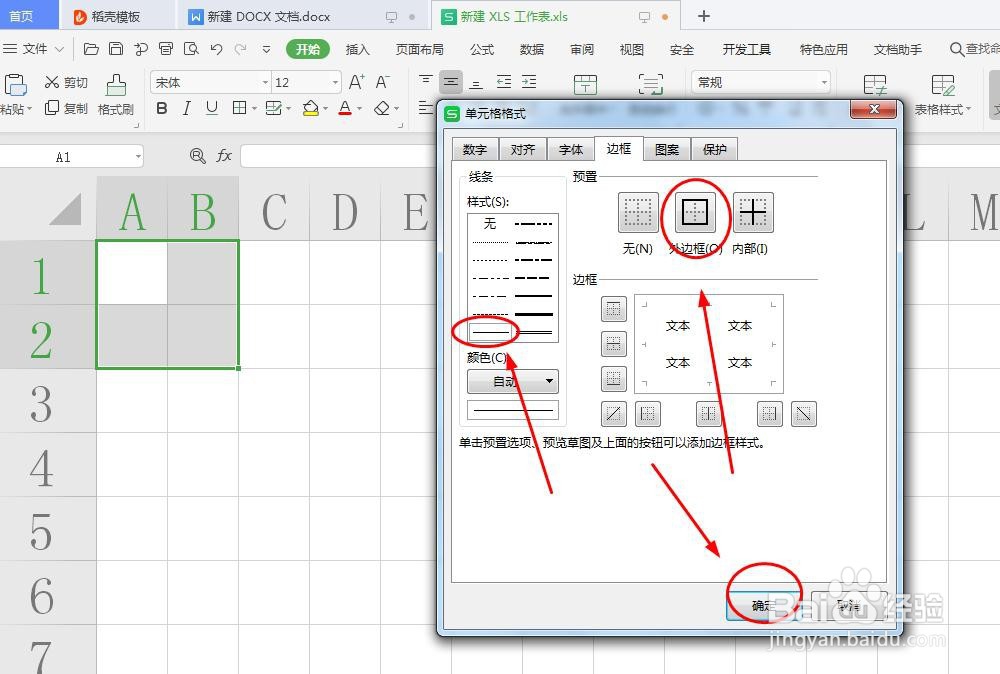
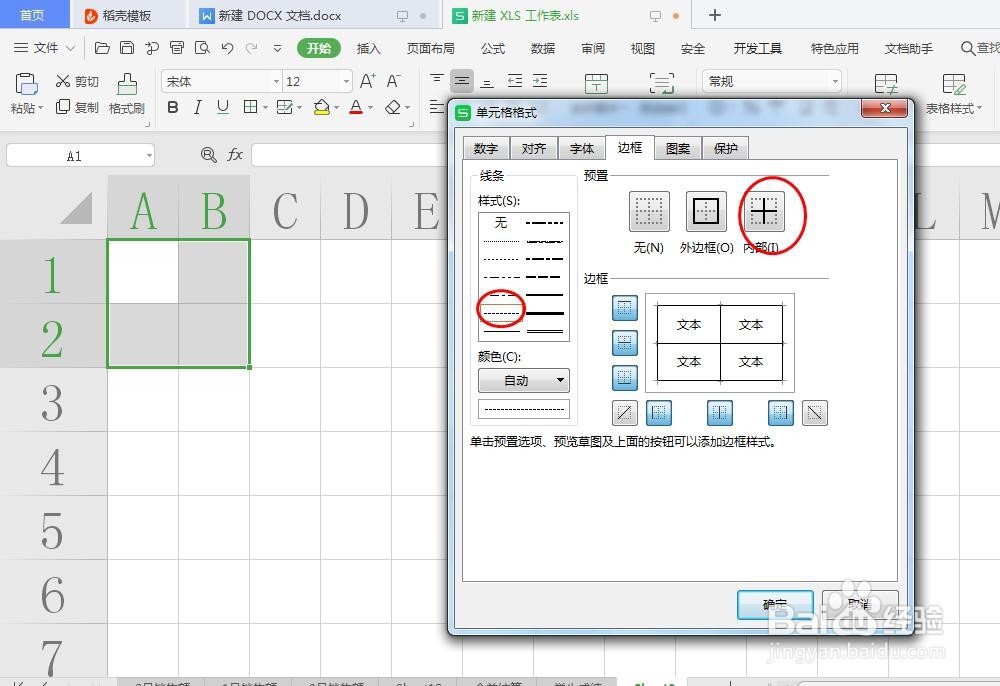
6、到这里是设置完毕田字格,还需要进一步设置,才能变成米字格,如图所示
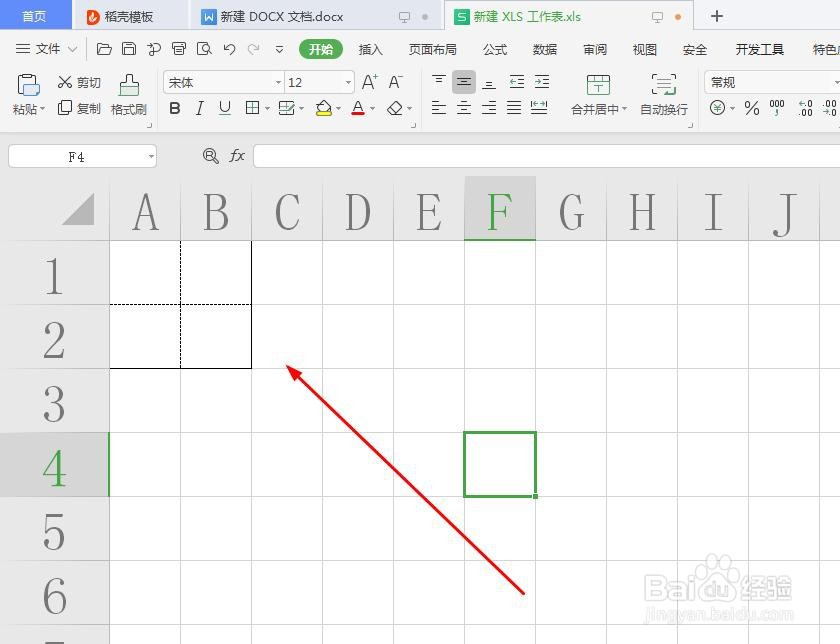
7、按ctrl键选择斜对的两个单元格,如图所示
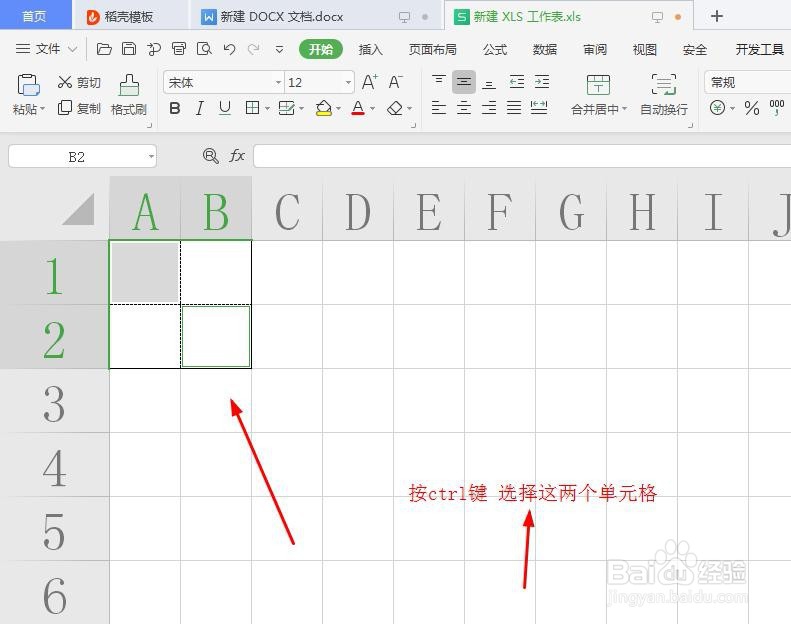
8、点开‘其他边框,边框里选择相应对角线,的选择虚线,同样在操作另一个对角线,我们这个米字格就设置完成了,如图所示’
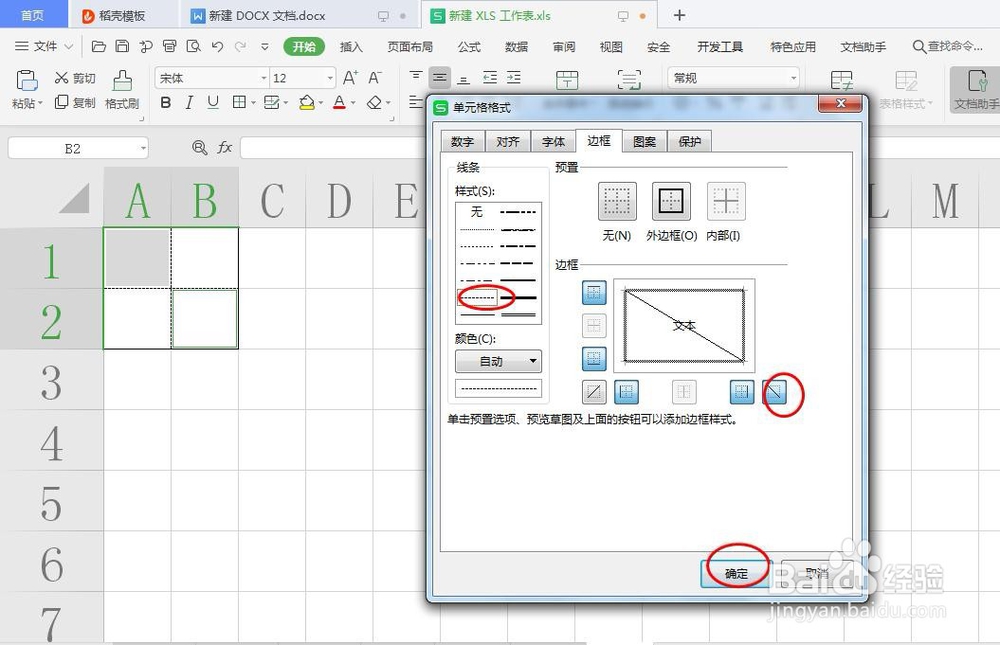
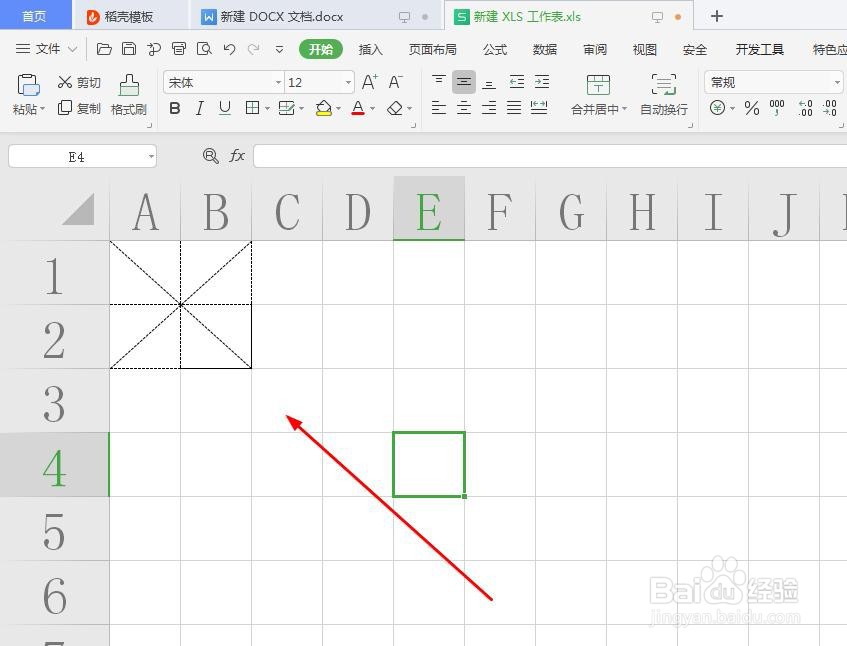
声明:本网站引用、摘录或转载内容仅供网站访问者交流或参考,不代表本站立场,如存在版权或非法内容,请联系站长删除,联系邮箱:site.kefu@qq.com。
阅读量:45
阅读量:113
阅读量:20
阅读量:72
阅读量:44